Um espelho inteligente com um Amazon Echo refletido.
Se você construiu um espelho inteligente, já tem acesso prático a calendários, previsão do tempo e notícias. Mas você pode fazer mais do que isso! O software Magic Mirror permite adicionar módulos para recursos extras, como Alexa para controle de voz.
Outros desenvolvedores criam esses módulos. As opções variam desde úteis, como Alexa ou detecção de presença (por meio de uma câmera ou sensor infravermelho passivo), até divertidas, como flocos de neve e informações de reprodução do Spotify.
Nós recomendamos mmm-incrível-alexa pois parece ser bem mantido por um desenvolvedor ativo, embora existam outros módulos Alexa para o software Magic Mirror.
Se você preferir instalar o Google Assistente, o Google oferece um tutorial completo para instalar o Assistant em um Raspberry Pi, incluindo etapas, imagens e links para download. Embora existam alguns módulos do Magic Mirror para o Google Assistant, nossa investigação revelou que os módulos são problemáticos, muitas vezes travando ou cobrindo as informações do espelho. Se você deseja a configuração mais direta, recomendamos adicionar o Kit Google AIY e usando seu tutorial específico.
Para instalar a maioria dos módulos, você passará por algumas etapas básicas:
Baixe o código do módulo do GitHub
Configurar opções específicas do módulo
Adicione o módulo à configuração do espelho
Dependendo do módulo, as etapas dois e três podem ser mais ou menos complicadas. Configurar o Alexa requer mais configuração do que adicionar flocos de neve, por exemplo. Além disso, este módulo Alexa em particular requer a instalação de algum software adicional (dependências) antes de baixar o módulo.
últimas postagens
Os materiais de que você precisa

Este guia pressupõe que você já criou um Smart Mirror. Se ainda não o fez, comece por aí, mas tenha em mente os materiais extras listados aqui em suas considerações de custos e espaço.
Smart Mirror concluído
Microfone
Alto falante
Para o microfone e alto-falante, recomendamos o original Kit de voz Google AIY. Por US $ 16, você terá dificuldade em encontrar uma combinação de microfone e alto-falante mais barata. Você não precisa necessariamente usar a caixa de papelão incluída; pode ser mais eficaz deixar os componentes de fora e ligar o microfone e o alto-falante fora do espelho.
Uma segunda versão do Kit de voz Google AIY está disponível, mas é mais caro e inclui um Raspberry Pi Zero, que não é poderoso o suficiente para executar wake words ou o software Magic Mirror, portanto, você deve ignorá-lo.
Conecte seu alto-falante e microfone, e você está pronto para instalar o módulo Alexa. Se você estiver usando o kit AIY do Google, basta seguir seu guia de montagem para conectar o microfone e os componentes do alto-falante.
Instalando Dependências do Módulo
Antes de fazer o download e configurar o mmm-awesome-alexa, você precisa instalar algumas dependências das quais o módulo depende. É sempre uma boa ideia atualizar seu Raspberry Pi antes de tentar instalar qualquer outra coisa. No seu Raspberry Pi, comece executando este comando:
sudo apt update && sudo apt upgrade
Assim que seu Raspberry Pi estiver atualizado, execute os seguintes comandos um por um:
sudo apt-get install sox libsox-fmt-all sudo apt-get install swig3.0 python-pyaudio python3-pyaudio sox pip install pyaudio sudo apt-get install libasound-dev portaudio19-dev libportaudio2 libportaudiocpp0 ffmpeg libav-tools sudo apt-get install libatlas-base-dev
Cada comando instala uma dependência e todos eles são necessários para serem executados. Basta executar um comando, aguardar o download e a instalação terminar e, em seguida, executar o próximo comando.
Baixando o código do módulo
O primeiro passo para adicionar qualquer módulo para o Magic Mirror é baixar o código do módulo no Github. Para fazer isso, você precisará fazer login no Raspberry Pi, abrir o terminal e alterar o diretório onde os módulos estão armazenados. Em seguida, você usará um comando de download para extrair o código do Github. Se você tiver acesso ao shell, poderá fazer tudo isso remotamente.
Depois de abrir um terminal, digite o seguinte:
cd ~/MagicMirror/modules
Este comando o move para o diretório de trabalho da pasta de módulos do software Magic Mirror. Sempre que você baixa um novo módulo, você vai querer estar aqui para manter tudo organizado. A próxima etapa é baixar o software do Github com este comando:
git clone https://github.com/dolanmiu/MMM-awesome-alexa.git
Quando terminar, mude os diretórios para o módulo com o seguinte comando:
cd MMM-awesome-alexa
O módulo Alexa requer algumas dependências adicionais para funcionar corretamente. Execute este comando para instalá-los:
npm install --only=prod
Agora, mude os diretórios para a pasta node_modules recém-criada:
cd node_modules
Exclua a pasta snowboy que os comandos anteriores adicionaram. Precisamos de uma versão mais recente do snowboy:
rm -rf snowboy
A seguir, faremos download da versão mais recente do snowboy com o seguinte comando:
git clone https://github.com/Kitt-AI/snowboy.git
Antes de continuarmos, mude o diretório para a nova pasta snowboy.
cd snowboy
Agora precisamos remover a pasta node_modules e instalar algumas dependências adicionais. É importante que você permaneça dentro da pasta snowboy para essas etapas; não mude de diretório. Execute os seguintes comandos um por um:
rm -rf node_modules npm install nan --save npm install [email protected] --save npm install npm run prepublish npm install --save-dev electron-rebuild npm install nan ./node_modules/.bin/electron-rebuild
Agora o módulo está totalmente baixado e instalado.
Configurando o Módulo Alexa
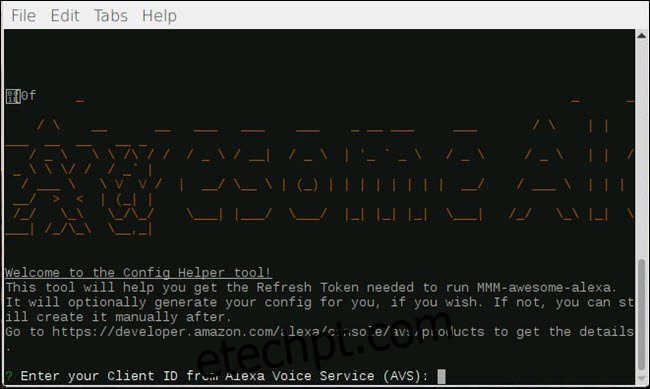
Agora que o módulo mmm-awesome-alexa está instalado, precisamos configurá-lo. A primeira etapa é mudar os diretórios para a raiz do módulo. No terminal, digite o seguinte comando e pressione Enter:
cd ~/MagicMirror/modules/MMM-awesome-alexa
Este módulo Alexa tem um auxiliar de configuração; queremos executar isso. No tipo de terminal:
npm run config-helper
Você verá um prompt solicitando um ID de cliente. Já que você está essencialmente configurando um Echo customizado, você precisará abrir um navegador e ir para o Site de desenvolvedor Alexa. Em seguida, entre com sua conta Amazon.
Uma vez conectado, clique no botão “Começar”. Você está criando um dispositivo, então clique em “Produtos” e clique em “Criar Produto”.
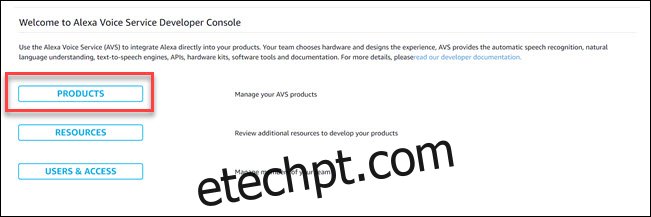
Na próxima tela, dê ao seu produto um nome e ID do produto – sugerimos “Magic_Mirror_Alexa” para o nome e “YourFirstName_MM_Alexa” para o ID do produto. Selecione Smart Home para a categoria e habilite as opções viva-voz e campo remoto. Você verá uma série de perguntas sim ou não, selecione “Não” para todas elas e clique em “Avançar”.
Na tela do perfil de segurança, clique em “Criar novo perfil”. Use o mesmo nome para o seu perfil de segurança que usou para o ID do produto. Em seguida, digite qualquer descrição desejada e clique em Avançar.
Verifique o contrato e clique em Concluir.
Clique no seu produto recém-criado e, em seguida, no perfil de segurança, e você verá um ID de cliente e um segredo do cliente.
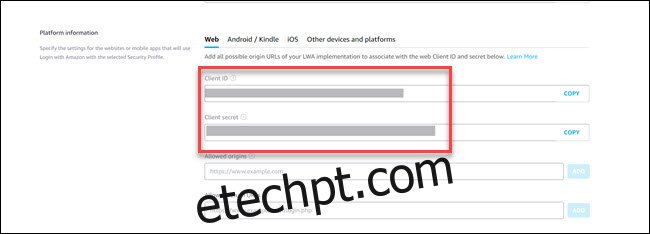
No tipo de entrada de URL de retorno permitido:
https://magic-mirror-avs.github.io/Alexa-Web-Helper/authresponse
Em seguida, clique no botão Adicionar. Role para baixo e clique na caixa de atualização para terminar de adicionar o URL.
No terminal, você verá um prompt para o ID do cliente. Copie o ID do cliente do navegador, cole-o no Terminal e pressione Enter. Agora, o terminal solicitará um segredo do cliente. Volte para o navegador, copie o segredo do cliente, cole-o no Terminal e pressione Enter.
Quando for solicitado o ID do dispositivo, digite o nome que você criou acima como um ID do produto (Magic_Mirror_Alexa em nosso exemplo).
Quando você for solicitado a fornecer um URL de retorno, digite o seguinte comando e pressione Enter:
https://magic-mirror-avs.github.io/Alexa-Web-Helper/authresponse
O terminal exibirá um link customizado. Copie e cole no seu navegador. Em seguida, faça login com sua conta da Amazon, se solicitado. Clique em Permitir na próxima tela.
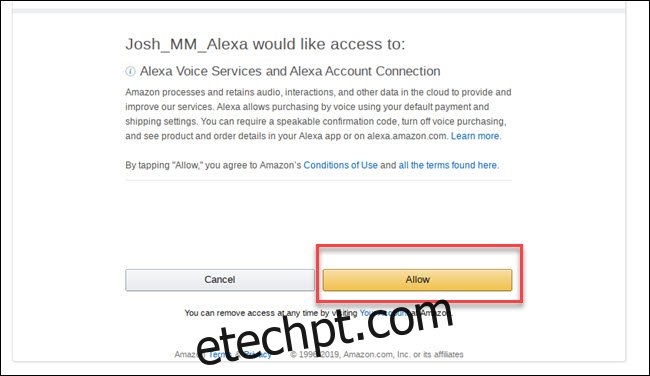
Você verá um erro no navegador, mas não se preocupe! Isso é esperado. Percorra o URL da página de erro e encontre a seção “Código = xxxxxx”.
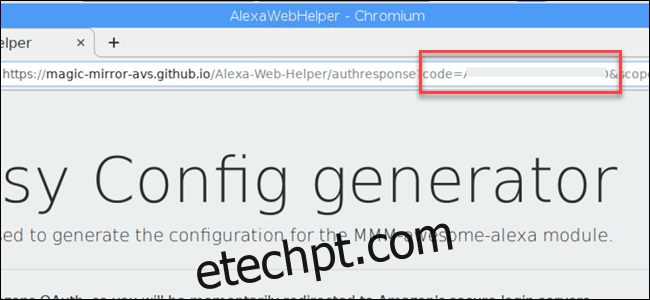
Copie as letras e números que aparecem entre “code =” e “& scope” e cole-os no terminal. Pressione Enter quando terminar.
Quando perguntado se você deseja gerar a configuração do MagicMirror, digite Y e pressione Enter.
Você será questionado sobre qual wake word usar. Alexa é a seleção padrão, então pressione Enter.
Responda não para usar o modo lite e visualização.
O assistente de configuração irá gerar as informações do módulo. Vai parecer algo assim:
{
module: "MMM-awesome-alexa",
position: "bottom_bar",
config: {
wakeWord: "Alexa",
clientId: "YOUR_CLIENT_ID",
clientSecret: "YOUR_CLIENT_SECRET",
deviceId: "YOUR_DEVICE_ID",
refreshToken: "YOUR_REFRESH_TOKEN",
lite: false,
isSpeechVisualizationEnabled: false
}
}
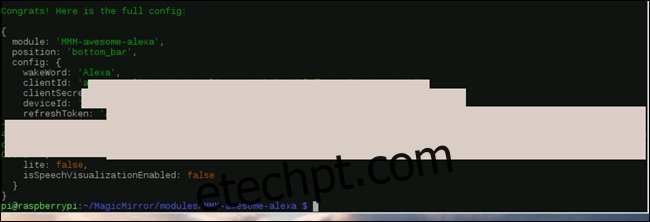
Copie essas linhas. Precisamos adicioná-los à configuração do Magic Mirror.
Adicione o Módulo Alexa à configuração do Magic Mirror
Em seguida, mude o diretório para a pasta de configuração do Magic Mirror com o seguinte comando:
cd ~ / MagicMirror / config
E abra o config.js usando o comando nano:
nano config.js
Logo após a primeira instância de}, (que é o final do módulo), pressione Enter para criar uma linha em branco antes da próxima {entrada (que é o início de um novo módulo).
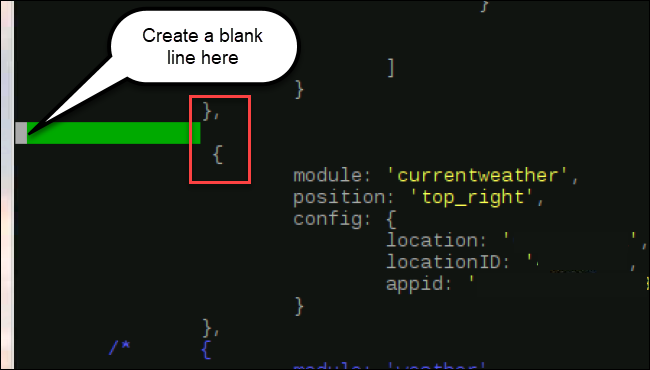
Na nova linha em branco que você criou, cole o código do módulo das etapas do assistente de configuração. O código gerado automaticamente tem um erro; você também precisará digitar uma vírgula após o colchete final para que seu módulo termine com},
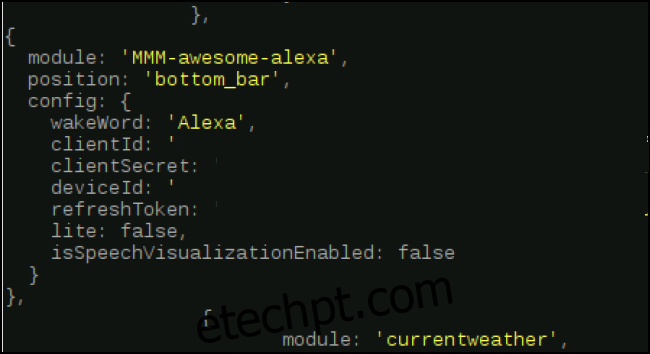
Use Ctrl + x para fechar o arquivo. Quando solicitado, digite “y” para confirmar o salvamento e pressione Enter para manter o nome do arquivo o mesmo.
O módulo está concluído. Para reiniciar o software Magic Mirror com o módulo instalado, digite pm2 restart mm e o software Magic Mirror será reiniciado. Alexa agora deve funcionar no seu espelho mágico.
Este é um dos módulos mais complicados que você pode configurar para o Magic Mirror. Mas para outros módulos, as etapas básicas são as mesmas, baixe o código, configure as opções específicas do módulo, adicione o módulo à configuração. Você pode adicionar flocos de neve para o seu espelho, ou detector de movimento, ou até mesmo exibir seu Fotos do Google.

